| |
GRUNDLAGEN DER MAPERSTELLUNG |
|
Navigation
Kapitel X. Sky, Displacement und Wasser
Kommen wir zu den letzten Feinheiten, die wir deiner Map in diesem Tutorial hinzufügen werden. Dazu gehören ein Himmel, etwas Wasser und ein Displacement.
Einen Himmel brauchen wir, weil wir uns noch einen Außenbereich bauen werden. Dazu benötigen wir zuerst natürlich eine Tür dorthin. Wie der Zufall so will, haben wir als wir die erste Tür herausgeschnitten haben, auch die andere Seite geclippt, da der gesamte Raum-Brush ausgewählt war. Wenn du das nun aber anders gelöst hast und vorhin nur einen Brush selektiert hattest (siehe Objektselektion in Kapitel V), kannst du das einfach für eine gewünschte Wand wiederholen.
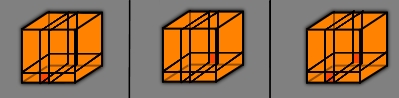
Lösche diesen Brush und baue nun aus einzelnen Brushes einen sehr großen Raum außen an. Du solltest sicher gehen, dass alle Brushes gut anliegen und insbesondere auch, dass der Boden anliegt. Dazu verwendest du am besten Die Option "Snap on Grid". Platziere nun noch ein besonderes Licht in deinem neuen Raum: Es heißt "light_enviroment" und stellt die Sonnenbeleuchtung nach. (Mehr darüber kannst du im Appendix nachlesen)
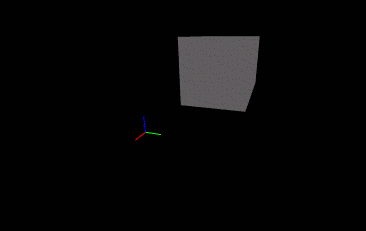
Dieser "Raum" wird unser Außenbereich. Suche in deinem Textur-Browser nach der "toolsskybox"-Textur. Sie ist blau und zeigt an, an welchen Stellen später im Spiel der Himmel dargestellt wird. Gib der Decke und den Seiten des neuen Raumes diese Textur. Wenn du die Map nun spielen würdest, würde dir auffallen, dass man an den Seiten weit herunter sehen kann. Das kann man durchaus ausnutzen (ein gutes Beispiel ist das HL1-Level Oberflächenspannung), wir werden jedoch genau das Gegenteil machen.
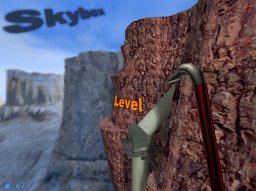
Anstatt eine freie Aussicht zu haben, benutzen wir eine Mauer, um eine Sichtblockade zu schaffen, damit der Spieler nicht mehr vom Rand aus heruntergucken kann. Du wirst nun auch ein Displacement verwenden, um den Außenbereich natürlicher zu gestalten.
Ein Displacement. Was ist das bitte? Ein Displacement bietet die Möglichkeit, einen Brush zu verformen. Dadurch können natürliche Landschaften mit Hügeln und Tälern entstehen. Wir wollen jetzt mal testen, wie das ganze funktioniert. Wähle das oberste Face vom Boden-Brush mit dem "Texture Application Tool" an und gehe auf die Registerkarte "Displacement". Nun klickst du auf "Create" und gibts eine Zahl an, die die Genauigkeit angibt, mit der das Face editiert werden soll. Dei genaueste Einstellung ist "4". Du wirst sehen, dass sich dein Brush schlagartig verändert.
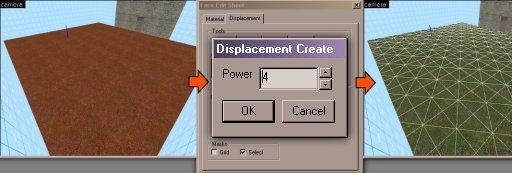
Der Brush ist nun ein Displacement-Brush. Mit dem Displacement-Werkzeugset "Paint Geometrie" kann man ihn manipulieren. Darunter gehören die drei Werkzeuge "Raise/Lower", "Smooth" und "Raise To". Man kann bei allen Tools drei Parameter einstellen:
-> In welche Richtung wird manipuliert? (Axis)
-> Wie stark? (Distance)
-> Mit welchem Radius? (Radius)
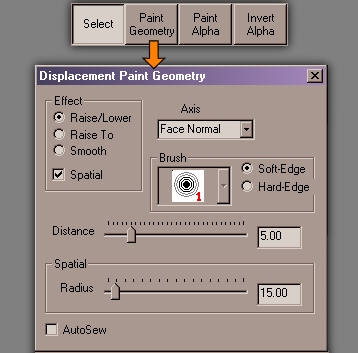
Du kannst desweiteren noch unterschiedliche Brushes (in diesem Zusammenhang: Pinsel) zum Verformen benutzen und einstellen, ob du Hard- oder Soft-Edge morphen möchtest. Das bestimmt, ob man die Kanten später gut sehen kann oder ob man ein eher natürliches Aussehen verfolgt.
Weiter zur nächsten Seite: Sky, Displacement und Wasser - Seite 2
|

